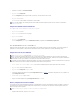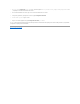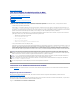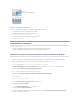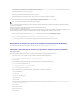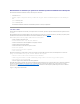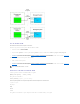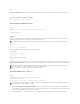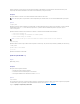Users Guide
5. ApareceráunaventanaconlaInformacióndelBMC.
6. Haga clic en la ficha Configuración.
En la ficha Configuración,puedeconfigurarlaLAN,elpuertoserieylacomunicaciónenserieenlaLAN.
7. Haga clic en la ficha Usuarios.
En la ficha Usuarios,puedemodificarlaconfiguracióndeusuariodelBMC.
ConfiguracióndelBIOSenServerAdministrator
Para configurar el BIOS en Server Administrator, complete los pasos siguientes:
1. Haga clic en el objeto Sistema.
2. Haga clic en el objeto Chasis del sistema principal.
3. Haga clic en el objeto BIOS.
4. Haga clic en la fichaConfiguración.
En la ficha Configuración, puede configurar laRedireccióndeconsolaylosparámetrosdeComunicaciónporpuertoserie.
Uso del Dell Remote Access Controller 5
DellRemoteAccessController(DRAC)5proveeunainterfazbasadaenwebyRACADM(unainterfazdelíneadecomandos),quelepermiteconfigurarlas
propiedadesylosusuariosdeDRAC5,realizartareasdeadministraciónremotaysolucionarproblemasenunsistema[administrado]remoto).
ConfiguracióndelaredydelaLANIPMI
1. Acceda a la interfaz basada en web de DRAC 5. Consulte la GuíadelusuariodeDellRemoteAccessController5paraobtenermásinformación.
2. Haga clic en Acceso remotoenelárboldelSistema.
3. Haga clic en la ficha Configuración y luego clic en Red.
4. ConfigurelosvaloresdelNICdeDRAC5enlapáginaConfiguracióndelared. En la tabla2-1sedescribelaconfiguracióndelaredydelaIPMIenla
páginaConfiguracióndelared.
5. Cuando termine, haga clic en Aplicar cambios.
6. HagaclicenelbotónapropiadodelapáginaConfiguracióndelaredpara continuar.
AdiciónyconfiguracióndeusuariosdeDRAC5
Creeusuariosúnicosconpermisosadministrativosespecíficos(oautoridadbasadaenfunciones),paraadministrarsusistemaconelDRAC5ymantenerla
seguridaddelsistema.Paramayorseguridad,tambiénpuedeconfiguraralertasqueseenvíenporcorreoelectrónicoausuariosespecíficoscuandoenel
sistemaocurraalgúnsucesoenparticular.
1. ExpandaelárboldelsistemayhagaclicenAcceso remoto.
AVISO: SedebeestablecerunacontraseñaparacadausuariodelBMC.ElfirmwaredelBMCnopermiteelaccesoausuariosconcontraseñaso
nombres de usuario nulos.
NOTA: Debe tener permiso para Configurar DRAC 5 para realizar los pasos siguientes.
NOTA: LamayoríadelosservidoresDHCPrequierenqueunservidoralmaceneunsímboloidentificadordeclienteensutabladereservaciones.El
cliente(porejemplo,DRAC5)debeproporcionarestesímbolodurantelanegociaciónDHCP.ParalosRAC,elDRAC5proveelaopcióndeidentificadorde
clienteusandounnúmero(0)deinterfazdeunbyteseguidodeunadireccióndeMACdeseisbytes.
NOTA: SisusistemaadministradoDRACseconfiguraenmodoCompartidooCompartidoconproteccióncontrafallasyelDRACseconectaaun
conmutadorconprotocolodeárboldeexpansión(STP)habilitado,losclientesderedexperimentaránunretardoenlaconectividadde20a30segundos
cuandoelestadodelvínculoLOMdelaestacióndeadministracióncambiedurantelaconvergenciaSTP.
NOTA: Para efectuar los pasos siguientes se requiere tener permiso para configurar DRAC 5.